< この記事をシェア >
iPhoneにAirTagを登録、接続する方法です。

2021年4月30日に発売したApple謹製の紛失防止タグ「AirTag」
カバンや鍵、サイフなどにセットしておけば近くにあるはずなのに見つけられないという時に音を鳴らしたり、紛失してしまった際にiPhoneやAirPodsのように「探す」アプリから探すことができます。
この手のアイテムは前からありましたが、Apple純正ということで面白そうだったので早速AirTagを購入してiPhoneに登録してみました。
この記事では、iPhoneにAirTagを登録する方法を紹介します。
※iPhoneがiOS 14.5移行にアップデートされていることが前提です。
iPhoneにAirTagを登録、接続する方法
最初に。複数台のAirTagがあるとどれがどれだかわからなくなるので1個づつの設定がオススメ

AirTagは、梱包されているフィルムを剥がすと電源オンの状態になります。
iPhoneに登録する際、複数のAirTagがあるとどれがどれだかわからなくなるので1個つづフィルムを剥がして登録していくことをオススメします。
特にAirTagの4つセットバージョンを購入した人はご注意を。
Bluetoothをオン⇒AirTagが表示されて「接続」をタップして登録
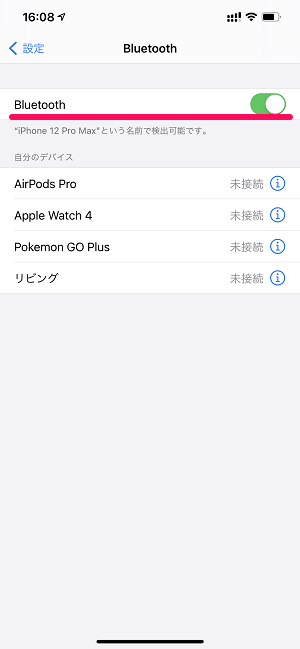
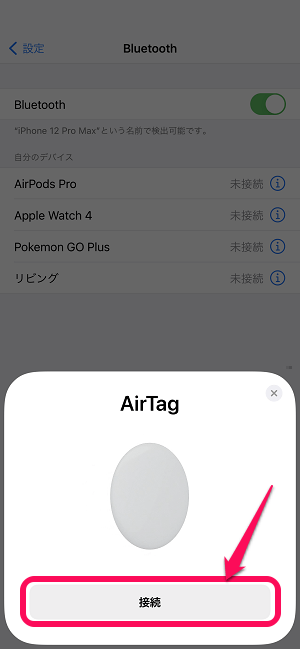
iPhoneとAirTagの接続で一番ラクチンなのはコレです。
iPhoneのBluetoothをオンにした状態で近くでAirTagの電源をオン(保護フィルムを剥がす)します。
AirPodsのようにiPhoneの画面上にAirTagが表示されれば「接続」をタップするだけで完了します。
ここで「接続」をタップしなかったり、表示されなかったり、間違えて消してしまったという場合は↓のステップでどうぞ。
iPhoneの「探す」アプリからAirTagを登録
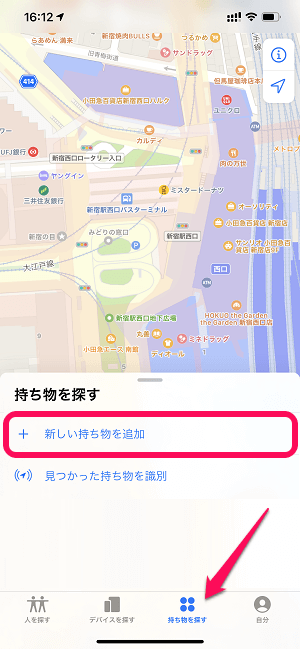
探すアプリを起動します。
下部のメニューで「持ち物を探す」を選択し、「+新しい持ち物を追加」をタップします。
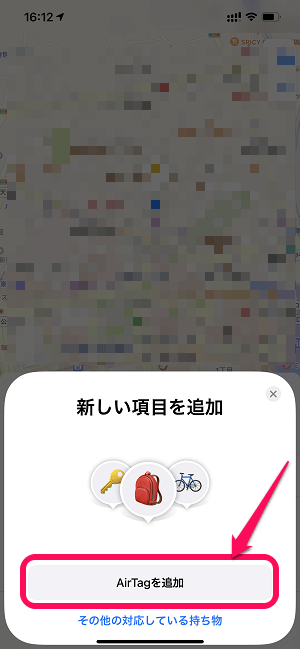
「AirTagを追加」をタップします。
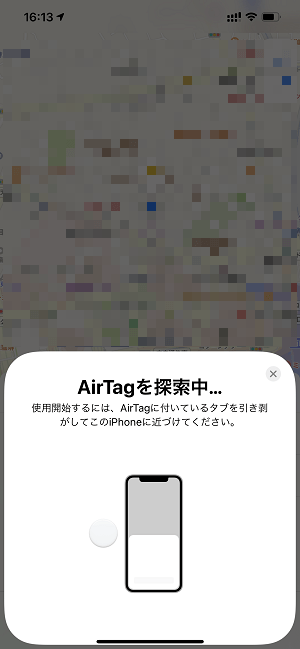
←の状態になったら、iPhoneとAirTagを近づけます。
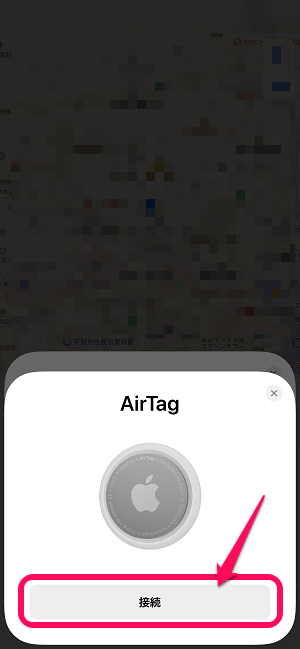
iPhoneの近くにAirTagが見つかれば←の状態になります。
「接続」をタップします。
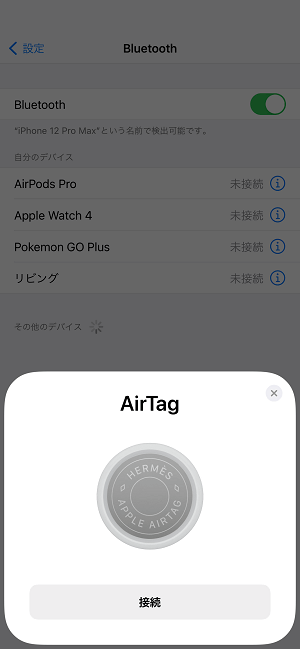
ちなみにiPhoneに接続するAirTagがHermesの場合は、表示される画像もHermesデザインとなります。
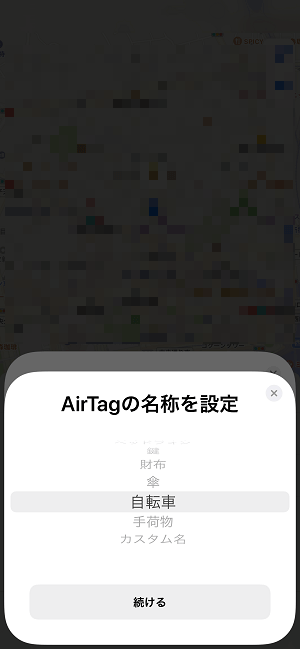
AirTagの名称を設定します。
鍵、傘、サイフ、自転車など選択できる他、オリジナルのカスタム名を設定することもできます。
ここで選択した名称によってAirTagで探すを利用する時に表示されるアイコンが異なってきます(鍵を選択したら、探すを選択した時に表示されるアイコンがカギのデザインのアイコンになる、という感じになります)
この名称やアイコンは後からでも変更することができます。
AirTagの名前(名称)、アイコン、種類を変更する方法は↓の記事に詳しく手順を書いているので合わせてチェックしてみてください。
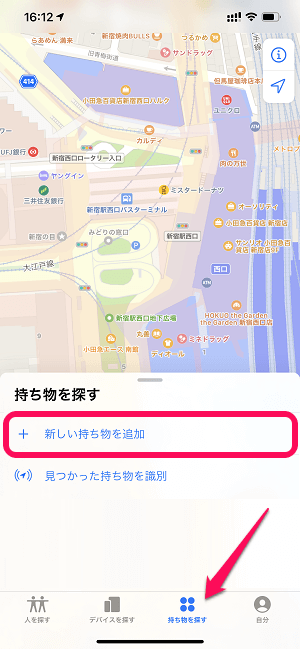
最後にAirTagをApple IDに登録します。
「続ける」をタップします。
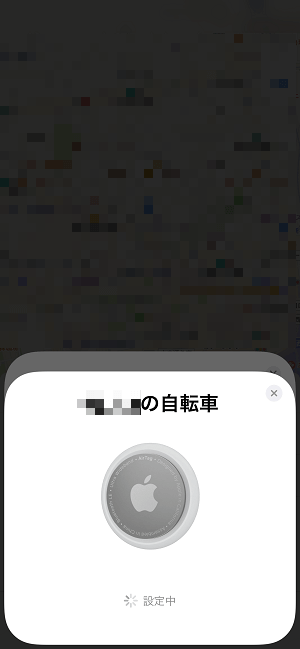
設定中…と表示されるので少し待ちます。
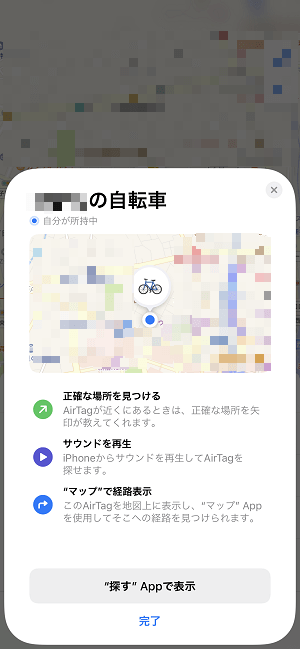
AirTagの登録完了です。
設定完了後は、自分の手元にAirTagがある状態だと思うので、←のように「自分が所持中」と表示され、自分の現在地にAirTagのアイコンも表示されます。
複数個のAirTagを登録する場合は↑の手順を繰り返し行います。
AirTagがついているアイテムの場所がiPhoneからわかる
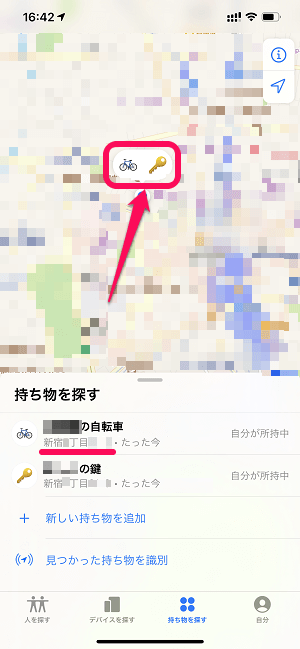
AirTagの登録が完了するとiPhoneの「探す」アプリからAirTagの場所を確認することができるようになります。
さすがApple製品同士。超簡単にiPhoneと接続できるAirTag
AirPodsと比べるとちょっとだけクセがある感じもするけど
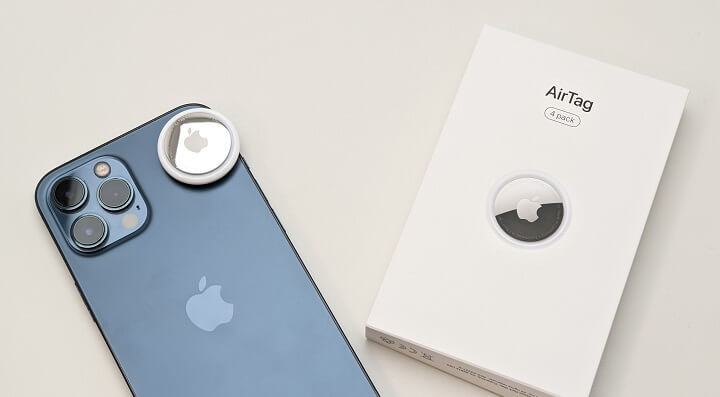
iPhoneにAirTagを登録する手順はこんな感じです。
最初にも書きましたが、複数のAirTagの電源がオンになっている場合は、どのAirTagと接続中なのか?がちょっとわかりにくくなるので、複数登録予定の人も1つづつの登録がオススメです。
AirPodsよりもちょっとだけクセがあるような印象を受けましたが、慣れてしまえば複数個のAirTagの登録も簡単です。
AirTagを購入した人はチェックしてみてください。
Apple AirTagの購入はこちら
⇒ Apple公式オンラインストア(AirTag)
⇒ Apple公式オンラインストア(AirTag Hermes)
⇒ Apple公式オンラインストア(純正アクセサリ)
⇒ Amazon
⇒ ビックカメラ
⇒ ソフマップ
⇒ コジマネット
⇒ ヤマダデンキ
⇒ ノジマオンライン
⇒ Joshin webショップ
⇒ ヨドバシカメラ
⇒ ドコモオンラインショップ
⇒ auオンラインショップ
⇒ ソフトバンクオンラインショップ
⇒ ソフトバンクセレクションオンラインショップ
⇒ 楽天モバイル
ゲットできなかったらこちら
⇒ 楽天市場(15~25歳なら「楽天学割」がお得! / 楽天カード)
⇒ Yahoo!ショッピング
⇒ PayPayモール
⇒ メルカリ(登録時に招待コード「UYRFGR」を入力すると500ポイント!また、メルカードに入会するとポイントやクーポンがもらえる&1~4%還元!)
⇒ ヤフオク!
⇒ au PAY マーケット(Pontaパス入会で最大4,000円分のクーポンプレゼント / クーポン)
⇒ Qoo10
■関連記事
⇒ AirTagをおトクにお購入する方法 – 販売ショップまとめ
< この記事をシェア >
\\どうかフォローをお願いします…//
この【AirTag】iPhoneに接続する方法 – AirTagをiPhoneに登録する初期セットアップ手順の最終更新日は2021年4月30日です。
記事の内容に変化やご指摘がありましたら問い合わせフォームまたはusedoorのTwitterまたはusedoorのFacebookページよりご連絡ください。

























